Български – HP DeskJet 3700 User Manual
Page 47
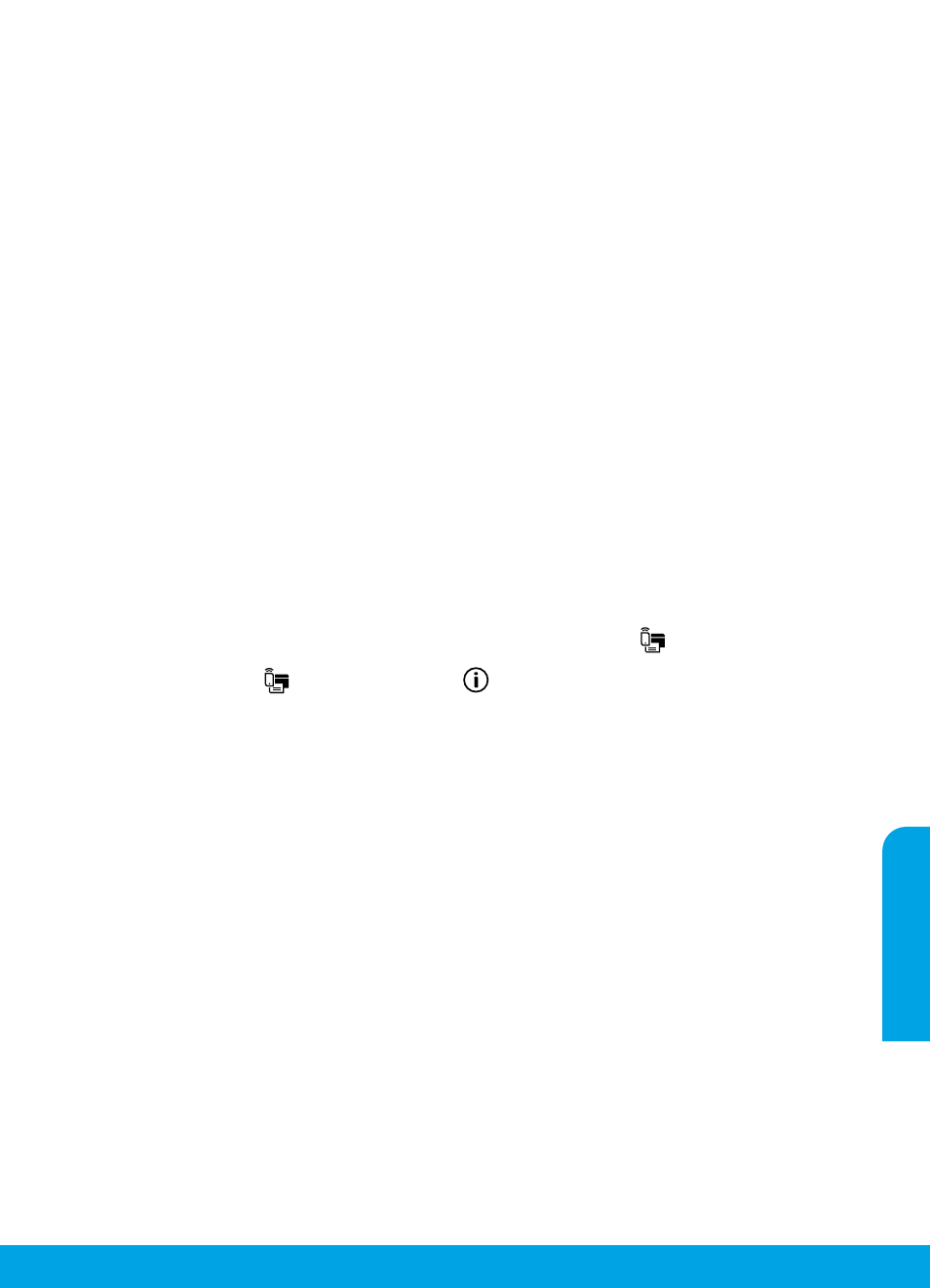
47
Ако искате да смените от USB връзка към безжична мрежова връзка
Първо се уверете, че вече сте инсталирали успешно софтуера на принтера.
Windows
1.
Щракнете двукратно върху иконата на принтера на работния плот или направете едно от следните неща, за да
отворите софтуера на принтера:
• Windows 10: Щракнете върху стартовия бутон, изберете Всички приложения, изберете HP, след което изберете
иконата с името на принтера.
• Windows 8.1: Щракнете върху стрелката надолу в долния ляв ъгъл на стартовия екран, след което изберете
иконата с името на принтера.
• Windows 8: На стартовия екран щракнете с десен бутон върху празна област на екрана, щракнете върху Всички
приложения на лентата с приложения, след което изберете иконата с името на принтера.
• Windows 7, Windows Vista и Windows XP: От Стартовото меню изберете All Programs (Всички програми) или Programs
(Програми), изберете HP, изберете папката за принтера, след което изберете иконата с името на принтера.
2.
В софтуера на принтера щракнете върху Tools (Инструменти).
3.
Щракнете върху Device Setup & Software (Настройка на устройство и софтуер).
4.
Изберете Convert a USB connected printer to wireless (Преобразуване на USB връзка на принтер в безжична). Следвайте
инструкциите на екрана.
Mac
Използвайте
HP Utility (Помощна програма на HP) в Applications/HP (Приложения/HP), за да промените софтуерната
връзка за този принтер на безжична.
Ако искате да използвате принтера безжично без маршрутизатор
Използвайте Wi-Fi Direct, за да печатате безжично без маршрутизатор от компютър, смартфон или друго устройство с
безжична функция. Софтуерът на принтера трябва да е инсталиран на компютър, за да използвате Wi-Fi Direct от компютъра.
1.
Ако индикаторът Wi-Fi Direct на принтера е изключен, натиснете бутона Wi-Fi Direct (
), за да включите Wi-Fi Direct.
Индикаторът Wi-Fi Direct свети, когато Wi-Fi Direct е включено.
2.
Натиснете бутона Wi-Fi Direct (
) и бутона Информация (
) едновременно, за да отпечатате ръководство за Wi-Fi
Direct.
3.
Следвайте инструкциите в ръководството за Wi-Fi Direct, за да свържете своя компютър или мобилно устройство към
принтера.
4.
Печатайте, както обикновено го правите, от компютъра или мобилното устройство.
Забележка: Връзката към Wi-Fi Direct не предоставя интернет връзка.
Посетете уеб сайта за печат с Wi-Fi Dir
Този продукт е предназначен да се използва в отворена среда (например у дома и без да има връзка към публичен
интернет), в която всеки може да осъществи достъп и да използва принтера. В резултат на това настройката на Wi-Fi
Direct е в Автоматичен режим по подразбиране и без администраторска парола; това позволява на всеки в обхвата
на безжичната мрежа да се свърже и да осъществи достъп до всички функции и настройки на принтера. Ако искате
по-високо ниво на защита, HP препоръчва да промените метода на връзка на Wi-Fi Direct от Автоматичен на Ръчен и да
зададете администраторска парола. Можете да промените настройките за защита от вградения уеб сървър (EWS). Вижте
електронната помощ за повече информация.
Ако искате да споделите своя принтер с много компютри в мрежата
Първо инсталирайте принтера в домашната си мрежа. След като свържете успешно принтера към вашата домашна
мрежа, ще можете да го споделяте с други компютри в същата мрежа. За всеки допълнителен компютър трябва само да
инсталирате софтуера на принтера на HP. По време на инсталирането на софтуера изберете Wireless (Безжична връзка) от
екрана Connection Options (Опции за връзка), след което изпълнете инструкциите на екрана.
Работа в безжична мрежа (продължение)
Информация за безопасността
Използвайте само със захранващия кабел и адаптера за захранване (ако е предоставен), предоставени от HP.
Български